Как удалить учетную запись на Windows 7?
- Категория: Технические советы
- – Автор: Игорь (Администратор)
 Windows 7 это многопользовательская операционная система. Последнее означает, что на компьютере может быть сколько угодно различных учетных записей. Удобная функциональность, так как каждый пользователь может настраивать Windows под свои требования, не мешая при этом другим пользователям. Начиная от обоев и заканчивая списком используемых программ. Однако, порой может требоваться удалять такие учетные записи - тестовый пользователь, временная учетка и так далее.
Windows 7 это многопользовательская операционная система. Последнее означает, что на компьютере может быть сколько угодно различных учетных записей. Удобная функциональность, так как каждый пользователь может настраивать Windows под свои требования, не мешая при этом другим пользователям. Начиная от обоев и заканчивая списком используемых программ. Однако, порой может требоваться удалять такие учетные записи - тестовый пользователь, временная учетка и так далее.
Поэтому в рамках данной статьи "Как удалить учетную запись на Windows 7" я рассмотрю два метода. Но, прежде хотел бы кое о чем вас предупредить. Вы можете встретить инструкции по удалению пользователей через реестр. Не советую пользоваться данными инструкциями ни обычным, ни опытным пользователям. Дело в том, что после таких действий легко могут возникнуть ошибки в операционной системе. И тут может не помочь очистка реестра Windows. Так что используйте только стандартные инструменты системы. Ну, а теперь к самим методам.
Примечание: Учтите, что для удаления учетных записей вам необходимы права администратора.
Первый метод. Удаление учетной записи на Windows 7 через «Панель управления»
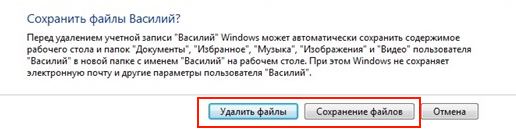
1. Откройте меню Пуск и выберите пункт "Панель управления"
2. В открывшемся окне необходимо выбрать пункт "Учетные записи пользователей"
3. Теперь необходимо выбрать пункт "Управление другой учетной записью"
4. Теперь выберите того пользователя, которого хотите удалить
5. Среди пунктов найдите "Удаление учетной записи" и щелкните по нему
6. Появится окно, как на рисунке выше, где будет предложено сохранить или удалить файлы выбранного пользователя. Выберите необходимый пункт. Кстати, если у этого пользователя были важные документы и файлы, то советую выбрать пункт "Сохранить", чтобы потом не пришлось бегать с криками "А-а-а-а! Шеф, все пропало!" (с)
7. После этого нужно будет подтвердить действие нажатием на "Удаление учетной записи"
8. Запись удалена
Как видите, метод не сложный, хоть в нем и достаточно много пунктов. Тем не менее, всегда полезно знать альтернативные подходы.
Второй метод. Удаление учетной записи через менеджер Windows 7
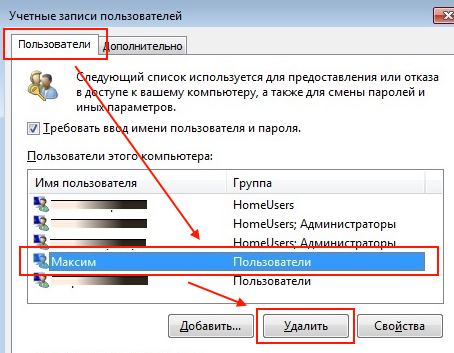
1. Откройте окно "Выполнить" нажатием клавиш "WinKey (клавиша Windows) + R"
2. Введите "control userpasswords2" (без кавычек)
3. Откроется окно "Учетные записи пользователей". На этом шаге может потребоваться небольшое время на то, чтобы система собрала необходимые данные
4. Убедитесь, что вы находитесь на вкладке "Пользователи"
5. В области "Пользователи этого компьютера" выберите ту учетную запись Windows 7, которую собираетесь удалить
6. Чуть ниже нажмите на кнопку "Удалить"
7. Появится окно подтверждения удаления. Соответственно, подтвердите удаление
8. Учетная запись будет удалена
Как видите, этот метод так же позволяет удалить учетную запись в Windows 7, хоть и не состоит из одних щелчков мыши. Еще раз советую не использовать удаление через реестр Windows, так как это может быть чревато возникновением проблем. Тем более, что этих двух методов более, чем достаточно.
-
Как найти слово на странице в интернете Технические советы

-
Как сохранить закладки в Опере Технические советы

-
Как установить снежинки на сайт (jQuery) Технические советы

-
Поисковые системы в интернете Технические советы

-
Как узнать версию Windows 7 Технические советы

-
Зачем нужен сайт? Технические советы

-
Как создать папку в Windows Технические советы

-
Как включить блютуз на компьютере с Windows Технические советы

-
Как проверить блок питания компьютера? Технические советы

-
Как поменять пароль на роутере tp-link Технические советы





